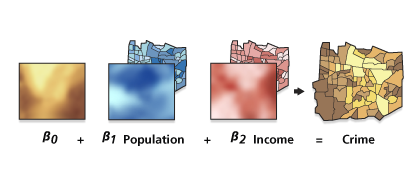GWR construye una ecuación distinta para cada entidad en el dataset al incorporar las variables dependientes y explicativas de las entidades que se encuentran dentro del ancho de banda de cada entidad de destino. La forma y la extensión del ancho de banda depende de la entrada del usuario para los parámetros Tipo kernel, Método ancho de banda, Distancia y Cantidad de vecinos con una restricción: si el número de entidades vecinas es superior a 1000, solo se incorporarán a cada ecuación local las 1000 más próximas.
Para obtener mejores resultados, GWR se debe aplicar a los datasets con varios cientos de entidades. No es un método adecuado para datasets pequeños. La herramienta no funciona con datos de multipunto.
La herramienta GWR produce una variedad de salidas. Dispone de un resumen del modelo GWR como mensajes en la parte inferior del panel Geoprocesamiento durante la ejecución de la herramienta. Puede acceder a los mensajes desplazándose sobre la barra de progreso, haciendo clic en el botón emergente o expandiendo la sección de mensajes en el panel Geoprocesamiento. También puede acceder a los mensajes de la herramienta Regresión ponderada geográficamente ejecutada anteriormente mediante el historial de geoprocesamiento.
El archivo _supp se crea siempre en la misma ubicación que la Clase de entidad de salida, a menos que la clase de entidad de salida se cree dentro de un dataset de entidades. Si la clase de entidad de salida está dentro de un dataset de entidades, la tabla _supp se creará en la geodatabase que contenga el dataset de entidades.
Es recomendable usar datos proyectados. Es especialmente importante cuando la distancia es un componente del análisis, como lo es para GWR cuando selecciona Fijo para el Tipo kernel. Se recomienda que los datos estén proyectados mediante un sistema de coordenadas proyectadas (en lugar de un sistema de coordenadas geográficas).
Algunos de los cómputos de la herramienta GWR aprovechan varias CPU para incrementar el rendimiento y utilizarán automáticamente hasta ocho subprocesos/CPU para el procesamiento.
El análisis de regresión debe comenzar siempre con la regresión Mínimos cuadrados ordinarios (OLS). En primer lugar, encuentre un modelo OLS especificado adecuadamente. A continuación, utilice las mismas variables explicativas para ejecutar GWR (excluya todas las variables explicativas dummy que representen distintos regímenes espaciales).
Las variables dependientes y explicativas deben ser campos numéricos que contengan una variedad de valores. Los métodos de regresión lineal, como GWR, no son adecuados para prever resultados binarios (por ejemplo, todos los valores para la variable dependiente son 1 o 0).
En los modelos de regresión global, como la Regresión de mínimos cuadrados ordinarios (OLS), los resultados son poco fiables cuando dos o más variables exhiben multicolinealidad (cuando dos o más variables son redundantes o cuentan la misma historia). GWR construye una ecuación de regresión local para cada entidad en el dataset. Cuando los valores para una variable explicativa particular se agrupan espacialmente, es muy probable que tenga problemas con la multicolinealidad local. El campo del número de condición (COND) de la clase de entidad de salida indica el momento en el que los resultados son inestables debido a la multicolinealidad local. En general, sospeche de resultados para entidades con un número de condición mayor que 30, igual que Nulo o, para los shapefiles, igual que -1,7976931348623158e+308.
Tenga cuidado al incluir datos nominales o categóricos en un modelo GWR. Donde las categorías se agrupan espacialmente, existe el riesgo de encontrar problemas de multicolinealidad local. El número de condición incluido en la salida de GWR indica cuando la colinealidad local es un problema (un número de condición menor que cero, mayor que 30 o establecido en Nulo). Cuando existe una multicolinealidad local, los resultados son inestables.
No utilice variables explicativas artificiales para representar regímenes espaciales diferentes en un modelo GWR (por ejemplo, a los distritos censales que están fuera del núcleo urbano se les asigna un valor de 1, mientras que al resto se les asigna un valor de 0). Ya que GWR permite que los coeficientes de la variable explicativa varíen, estas variables explicativas del régimen espacial no son necesarias, y si se incluyen, crearán problemas con la multicolinealidad local.
Para comprender mejor la variación regional entre los coeficientes de las variables explicativas, examine las superficies de ráster de coeficiente opcionales creadas por GWR. Estas superficies de ráster se crean en el Espacio de trabajo coeficiente ráster. Para los datos de polígono, puede utilizar un color graduado o una representación fría a cálida en cada campo de coeficiente en la Clase de entidad de salida para examinar los cambios en el área de estudio.
Puede utilizar GWR para hacer una predicción al suministrar una clase de entidad de Ubicaciones de predicción (a menudo, esta clase de entidad es la misma que la Clase de entidad de entrada), las Variables explicativas de predicción y una Salida predicción clase de entidad. Debe haber una correspondencia de uno a uno entre los campos utilizados para calibrar el modelo de regresión (los valores introducidos para el campo Variables explicativas) y los campos utilizados para la predicción (los valores introducidos para el campo Variables explicativas de predicción). El orden de estas variables debe ser el mismo. Por ejemplo, supongamos que está modelando accidentes de tráfico como una función de límites de velocidad, condiciones de carretera, cantidad de vías y cantidad de autos. Puede prever el impacto que podría tener el cambio de los límites de velocidad o la mejora de las carreteras en los accidentes de tráfico mediante la creación de nuevas variables con los límites de velocidad y las condiciones de carretera corregidos. Las variables existentes se utilizarían para calibrar el modelo de regresión y para el parámetro Variables explicativas. Las variables corregidas se utilizarían para las predicciones y serían introducidas como Variables explicativas de predicción.
Si se proporciona una clase de entidad de Predicción ubicaciones, pero no se especifican las Variables explicativas de predicción, se crea la Salida predicción clase de entidad solo con los coeficientes calculados para cada ubicación (sin predicciones).
Un modelo de regresión está mal especificado si falta una variable explicativa clave. Si la autocorrelación espacial de los residuales de regresión o la variación espacial no esperada entre los coeficientes de una o más variables explicativas son estadísticamente significativas, se puede intuir que el modelo está mal especificado. Debe hacer todo lo posible (por ejemplo, a través del análisis de residual OLS y el análisis de variación del coeficiente GWR) para descubrir cuáles son las variables clave que faltan para poder incluirlas en el modelo.
Pregúntese siempre si tiene sentido que una variable explicativa sea no estacionaria. Por ejemplo, supongamos que está modelando la densidad de una especie de planta en particular como función de muchas variables incluida la de la ORIENTACIÓN. Si descubre que el coeficiente de la variable ORIENTACIÓN en el área de estudio cambia, es probable que sea la evidencia de que falta una variable explicativa clave (tal vez, la prevalencia de una vegetación rival, por ejemplo). Debe hacer todo el esfuerzo posible para incluir todas las variables explicativas clave en el modelo de regresión.
Precaución:
Al utilizar shapefiles tenga en cuenta que no pueden almacenar valores nulos. Por consiguiente, las herramientas u otros procedimientos que crean shapefiles a partir de entradas que no son shapefiles pueden almacenar valores nulos como cero o un número negativo muy pequeño (-DBL_MAX = -1,7976931348623158e+308). Esto puede ocasionar resultados inesperados. Para más información, consulte Cuestiones de geoprocesamiento para el shapefile de salida.
Cuando el resultado de un cómputo es infinito o indefinido, el resultado para los no shapefiles será Nulo; para los shapefiles, el resultado será -DBL_MAX = -1,7976931348623158e+308.
Cuando selecciona Criterio de información de Akaike o Cross Validation para el parámetro Método ancho de banda, GWR buscará la distancia óptima (para un kernel fijo) o la cantidad óptima de vecinos (para un kernel adaptable). Sin embargo, los problemas con la multicolinealidad local evitarán que los métodos de ancho de banda Criterio de información de Akaike y Cross Validation resuelvan una distancia/cantidad de vecinos óptima. Si se produce un error que indica problemas graves de diseño del modelo, trate de especificar una distancia o un recuento de vecindad en particular. Después, examine los números de condiciones en la clase de entidad de salida para ver qué entidades están asociadas con los problemas de colinealidad local
Los errores graves de diseño del modelo o los errores que indican que las ecuaciones locales no incluyen suficientes vecinos, por lo general señalan que existe un problema con la multicolinealidad global o local. Para determinar dónde está el problema, ejecute el modelo con OLS y examine el valor VIF para cada variable explicativa. Si algunos de los valores VIF son grandes (por ejemplo, mayores que 7,5), la multicolinealidad global impide que se resuelva la GWR. Sin embargo, es más probable que la multicolinealidad local sea el problema. Intente crear un mapa temático para cada variable explicativa. Si el mapa muestra un clustering espacial de valores idénticos, considere quitar esas variables del modelo o combinarlas con otras variables explicativas para aumentar la variación del valor. Por ejemplo, si está modelando valores de viviendas y tiene variables tanto para los dormitorios como para los cuartos de baño, es posible que desee combinarlas para aumentar la variación del valor o para representarlas como metros cuadrados de cuarto de baño/dormitorio. Evite utilizar variables falsas del régimen espacial, variables categóricas o nominales de clustering espacial o variables con pocos valores posibles al construir modelos GWR.
GWR es un modelo lineal que está sujeto a los mismos requisitos que OLS. Revise la sección Cómo dejan de funcionar los modelos de regresión en Conceptos básicos del análisis de regresión para asegurarse de que su modelo GWR esté especificado correctamente.